Slik legger du til Gmail på oppgavelinjen på Windows (HURTIGGUIDE)

Slik legger du til Gmail på oppgavelinjen i Windows 10/11 ved hjelp av Chrome eller Microsoft Edge. Få en rask og enkel veiledning her.

Den alvorlige korrupsjonen i Windows-registeret kan gjøre PC-en/den bærbare datamaskinen til en murstein. Og som Windows-bruker bør du vite at mindre skader i en registeroppføring kan ødelegge Windows 10, 8, 7 OS fullstendig.
Et problem i registeret betyr et problem på operativsystemet ditt, og du vil følgelig begynne å møte forskjellige vanskeligheter med å bruke enheten. Mesteparten av tiden, når registret blir skadet eller ødelagt, må Windows-systemet installeres på nytt og du mister hele dataene dine.
Så hvis du oppdaget at Windows-registret ditt er korrupt, må du reparere det ødelagte registret umiddelbart.
Vanligvis vises registerkorrupsjon eller registerfeil etter at du har gjort endringer i Registerredigering. Og dette er grunnen til at det alltid anbefales å sikkerhetskopiere registeret før du manipulerer noe, siden du her har den interne innstillingen til Windows 7, 8, 8.1 og 10-systemene.
Dessuten, hvis du arbeider med registerkorrupsjon og ønsker å rydde opp i ødelagte registerelementer eller fikse registerfeil i Windows 10 , Windows 8, Windows 8.1 og Windows 7
Følg løsningene reparer registerfeil uten å installere Windows på nytt fra bunnen av.
Så la oss komme i gang...!
Hvordan fikse registerfeil i Windows 10, 8, 8.1 og 7?
1: Kjør Windows Registry Checker (Scanreg.exe)
6: Utfør en automatisk reparasjon
Løsning 1: Kjør Windows Registry Checker (Scanreg.exe)
Windows Registry Checker-verktøyet (Scanreg.exe) lager en sikkerhetskopi av systemfilene og konfigurasjonsinformasjonen én gang daglig når systemet startes. Dette skanner også automatisk systemregisteret for ugyldige oppføringer og tomme datablokker når det startes.
Så her anbefales det å kjøre den innebygde Windows Registry Checker eller Scanreg.exe-verktøyet for å fikse korrupte registerfeil.
Den beskyttede modusversjonen av Windows Registry Checker-verktøyet (Scanregw.exe) kan lage en sikkerhetskopi av systemfilene og skanne registret for ugyldige oppføringer. Hvis ugyldige oppføringer oppdages, refererer det til reell-modus-versjonen av Windows Registry Checker-verktøyet (Scanreg.exe ) for en løsning.
Løsning 2: Utfør en SFC-skanning
Noen ganger kan korrupsjon av Windows-systemfilene ødelegge registeroppføringer, så her anbefales det aller først å kjøre en SFC (System File Checker) i Windows for å reparere korrupte systemfiler .
Følg trinnene for å kjøre System File Checker:
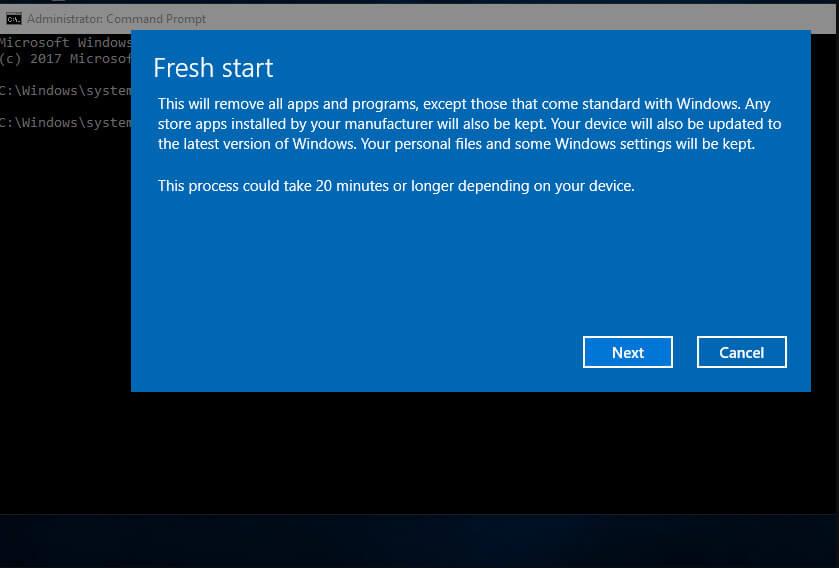
Og etter fullføringen, start systemet på nytt og sjekk om dette fikset skadet register i Windows 10.
Løsning 3: Utfør DISM-kommandoen
Hvis du kjører SFC-skanningen, vil det ikke hjelpe deg å fikse registerfeil i Windows 10, 8, 8.1 og 7. Prøv deretter å kjøre kommandolinjeverktøyet DISM (Deployment Image Servicing and Management) .
Følg trinnene for å gjøre det:
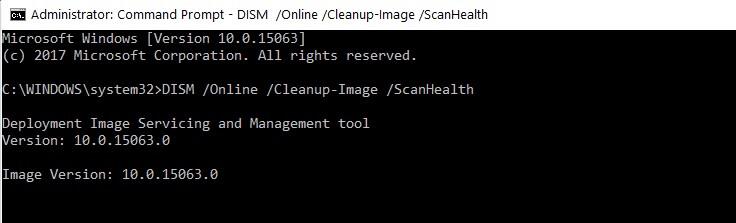
Etter fullføringen sjekk om ditt korrupte/ødelagte register er reparert eller ikke.
Løsning 4: Reparer systemet
Hvis løsningen ovenfor ikke vil fungere for deg å reparere det korrupte registret i Windows OS, følg trinnene for å reparere systemet.
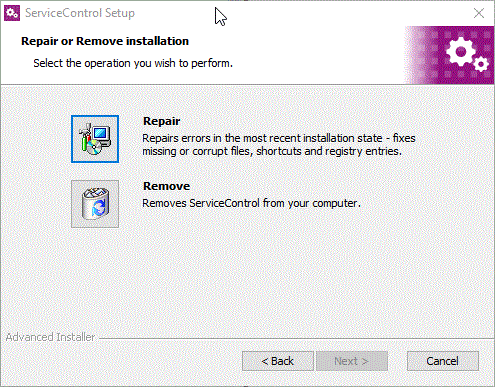
Merk: Dataene som er lagret vil ikke bli slettet eller fjernet, fordi operativsystemet er gjenopprettet til en stabil tilstand.
Løsning 5: Oppdater Windows-systemet
Denne løsningen lar deg tilbakestille PCen/bærbaren uten å skade noen filer. Dette vil fullstendig oppdatere Windows-systemfilene og reparere Windows-registeret.
Følg trinnene gitt:
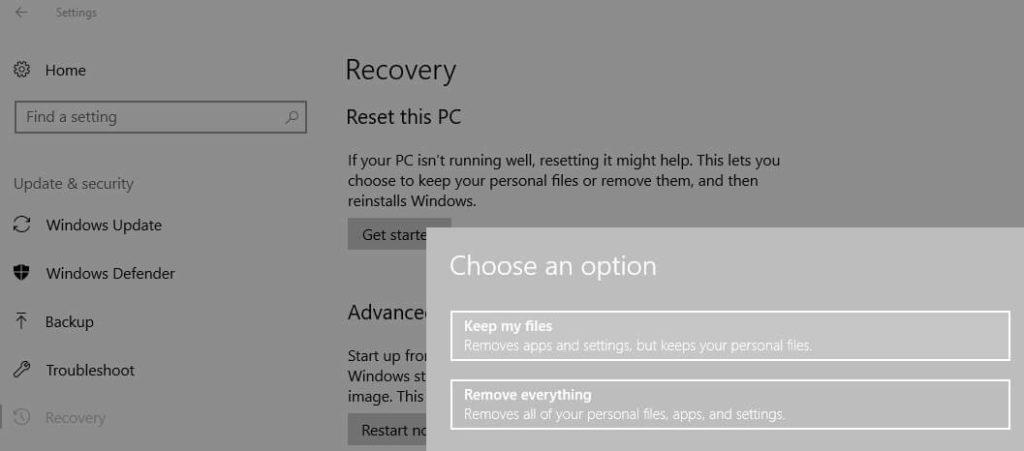
Sjekk nå om denne reparasjonen har ødelagt registeroppføringer eller ikke. Hvis ikke, følg neste løsning og sjekk om den hjelper deg eller ikke.
Løsning 6: Utfør en automatisk reparasjon
Prøv å kjøre den automatiske reparasjonen, da dette fungerer for mange for å fikse registerfeil og rense registeret i Windows 10, 8, 8.1.
Følg trinnene for å gjøre det i Windows 8 eller 8.1:

Den automatiske reparasjonen starter og systemet kan starte på nytt under prosessen.

For Windows 10-brukere å kjøre automatisk reparasjon:

Og den automatiske reparasjonen starter og systemet kan starte på nytt under prosessen. Håper dette fungerer for deg å fikse det ødelagte registeret i Windows 10.

Løsning 7: Rengjør registeroppføringer
Registeroppføringer er fotavtrykk av hva vi enn gjør på systemet, for eksempel appen vi installerer, hver eneste nettside vi besøker, osv. Og med tiden samles disse oppføringene og kan forårsake registerfeil.
Derfor vil rengjøring av dem fikse registerfeil og reparere det ødelagte registeret på Windows 10, 8, 8.1 og 7.
Og for å rense registeret, er det best å bruke tredjeparts registerrenser . Siden rengjøring av Windows 8, 8.1 og 10-registeret manuelt er en svært skremmende oppgave, anbefaler mange eksperter å bruke en tredjepartsprogramvare for å rense registeroppføringer med letthet.
Det er mange verktøy tilgjengelig på nettet, det beste og pålitelige verktøyet som er personlig er CCleaner. Disse har brukervennlig grensesnitt, og etter rengjøring av registeret sikkerhetskopieres også automatisk.
Få CCleaner til å rense registernøkler
Beste måten å reparere ødelagt register på Windows PC
Vel, hvis du etter å ha fulgt de manuelle løsningene fortsatt ikke er i stand til å fikse det ødelagte registret på Windows-PC , vil jeg foreslå at du prøver Registry Repair Tool .
Å manipulere registeroppføringene manuelt er svært risikabelt og en mindre feil kan skade hele systemet. Så det er verdt å bruke dette pålitelige reparasjonsverktøyet for å fikse manglende eller ødelagte registernøkler.
Det vil reparere ødelagte, skadede eller ødelagte registeroppføringer i Windows-systemet. Ikke bare dette, men fikser også BSOD, spill, applikasjoner, DLL-feil og mye mer.
Få registerreparasjonsverktøy for å fikse registerfeil
Konklusjon:
Vi vet alle hvor viktig registeret er for vår Windows-PC og bærbare datamaskin, derfor er det viktig å vedlikeholde og rense registeret en eller to ganger i måneden. Og det var alt om hvordan du fikser det ødelagte registret på Windows-systemet .
Jeg prøvde mitt beste for å liste ned de best mulige løsningene for å fikse registerfeil , følg dem med omhu for å fikse Windows 8, 8.1 og Windows 10 korrupte register.
Til tross for dette, hvis du ikke er teknisk kunnskapsrik, kan du gjerne bruke den profesjonelle anbefalte registerrenseren for å reparere det ødelagte registeret automatisk.
Slik legger du til Gmail på oppgavelinjen i Windows 10/11 ved hjelp av Chrome eller Microsoft Edge. Få en rask og enkel veiledning her.
Hvis App Store forsvant fra startskjermen på iPhone/iPad, ikke bekymre deg, det er en enkel løsning for å gjenopprette den.
Oppdag de beste ublokkerte spillnettstedene som ikke er blokkert av skoler for å forbedre underholdning og læring.
Mottar feilmelding om utskrift på Windows 10-systemet ditt, følg deretter rettelsene gitt i artikkelen og få skriveren din på rett spor...
Du kan enkelt besøke møtene dine igjen hvis du tar dem opp. Slik tar du opp og spiller av et Microsoft Teams-opptak for ditt neste møte.
Når du åpner en fil eller klikker på en kobling, vil Android-enheten velge en standardapp for å åpne den. Du kan tilbakestille standardappene dine på Android med denne veiledningen.
RETTET: Entitlement.diagnostics.office.com sertifikatfeil
Hvis du står overfor skriveren i feiltilstand på Windows 10 PC og ikke vet hvordan du skal håndtere det, følg disse løsningene for å fikse det.
Hvis du lurer på hvordan du sikkerhetskopierer Chromebooken din, har vi dekket deg. Finn ut mer om hva som sikkerhetskopieres automatisk og hva som ikke er her
Vil du fikse Xbox-appen vil ikke åpne i Windows 10, følg deretter rettelsene som Aktiver Xbox-appen fra tjenester, tilbakestill Xbox-appen, Tilbakestill Xbox-apppakken og andre..


![[100% løst] Hvordan fikser du Feilutskrift-melding på Windows 10? [100% løst] Hvordan fikser du Feilutskrift-melding på Windows 10?](https://img2.luckytemplates.com/resources1/images2/image-9322-0408150406327.png)



![FIKSET: Skriver i feiltilstand [HP, Canon, Epson, Zebra og Brother] FIKSET: Skriver i feiltilstand [HP, Canon, Epson, Zebra og Brother]](https://img2.luckytemplates.com/resources1/images2/image-1874-0408150757336.png)

![Slik fikser du Xbox-appen som ikke åpnes i Windows 10 [HURTIGVEILEDNING] Slik fikser du Xbox-appen som ikke åpnes i Windows 10 [HURTIGVEILEDNING]](https://img2.luckytemplates.com/resources1/images2/image-7896-0408150400865.png)